51自学网AE基础视频笔记__1
AE从入门到精通-笔记1
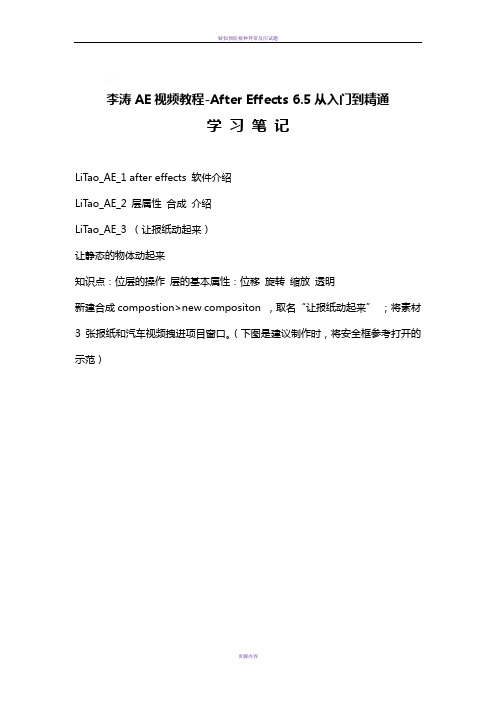
李涛AE视频教程-After Effects 6.5从入门到精通学习笔记LiTao_AE_1 after effects 软件介绍LiTao_AE_2 层属性合成介绍LiTao_AE_3 (让报纸动起来)让静态的物体动起来知识点:位层的操作层的基本属性:位移旋转缩放透明新建合成compostion>new compositon ,取名“让报纸动起来”;将素材3张报纸和汽车视频拽进项目窗口。
(下图是建议制作时,将安全框参考打开的示范)将“报纸边左”拽进timeline或composition窗口。
展开timeline窗口“报纸边左”图层的下拉菜单如下图:Transform vt.转换, 改变, 改造, 使...变形Anchor point anchor n.锚v.抛锚, 锚定Anchor point :锚点;作用点Position n.位置, vt.安置, 决定...的位置Scale n.刻度,衡量,比例, vt.依比例决定;缩放scale-down n.按比例缩减,降低scale-up n.按比例增加,扩大Rotation n.旋转Opacity n.不透明性做关键帧要考虑3件事:什么时间;什么数值;什么属性。
1、将“报纸边左”缩放搁置到合成窗口的左上角,给它做旋转的关键帧动画设置:2秒钟之内转2圈(属性-旋转;时间-2秒;数值-转2圈)。
即在“报纸边左”层属性展开菜单的rotation,0秒关键帧数值为0,2秒关键帧数值为“2x+0.0dgr”。
再为该图层添加“不透明性”opacity的动画设置:0秒透明,数值为0,1秒不透明数值100。
即1秒后出现的效果。
键盘上左、右中括号键“〔”、“〕”表示层的起始和结束“吸附对齐”的快捷键。
(注意在使用快捷键时,输入法要用英文状态,中文状态就不行了)。
2、将“边左边右”拽进timeline,缩放搁置合成窗口右下角,给它做rotation,0秒为0,2秒关键帧数值为“-2x+0.0dgr”。
AE上课笔记
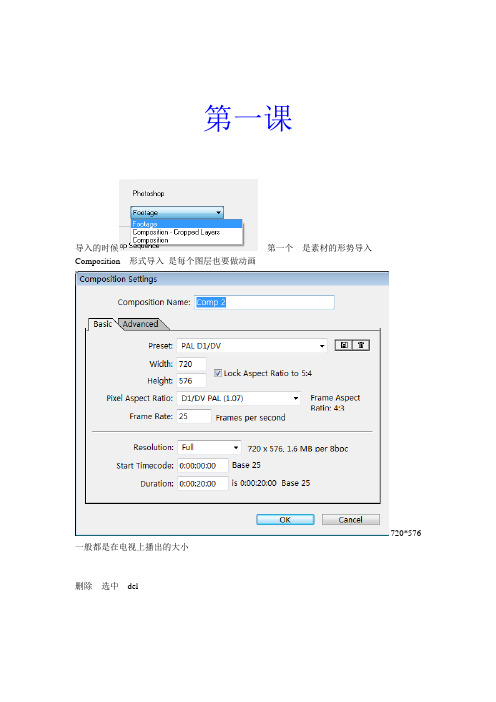
第一课导入的时候第一个是素材的形势导入Composition 形式导入是每个图层也要做动画720*576一般都是在电视上播出的大小删除选中delCtrl+shift+]把图层移动到最上方Ctrl+shift+【把图层移动到最下方Ctrl+【下移一层Ctrl+】上移一层素材与等大ctrl+alt+f选中素材缩放的快捷键SScale叫码表是放大缩小的单击打上关键帧Position 是位移的意思左右上下可以移动快捷键PRotation 是旋转的意思快捷键R透明度快捷键T移动中心点第六个也是改变中心点工具遮罩动画用的方形圆形遮罩形状安全框不能超过线软件上显示和监视器或者电视机上显示的是不同的显示或隐藏遮罩线双击黄色遮罩线变成灰色后按移动工具实行位移大小的调节动画的羽化值很少打关键帧基本是直接调节它的参数Layer---Mask----把所有遮罩全部去掉打对号之后是反转效果所有叠加效果都在这里Lighten 调节透明度的None:Add:Subtrset:Intersect:Darken:Difference:透明度文本工具按下后在右侧出现了一个小笔记本的形状单击它调出了文本工具菜单所有的特效都在这里透视大特效中的阴影特效只保留阴影Opacity 阴影透明度Direction 阴影角度Distance 阴影大小Sostness 阴影。
字体特效的设定文本文件夹Ctrl+M 输出按渲染也可以输出第三节课720*576 是电视播放的大小右键new——solid改成噪波把噪波这层放在字体下边分形噪波UU键快速展开图层下栏第一帧和最后一帧调节渲染一下就是等绿条走完彩光色相环一共有三十六种下的火焰曲线调整菜单栏右键轨迹菜单反转遮罩然后绿条渲染在文字层上做特效边缘锐化锈迹斑斑的特效游动文字:路径文字新建commp层ctrl+Y 想改变commp层的颜色在里改变颜色路径文字在Effect打完字之后会出现贝塞尔曲线可以改变圆形、线行、不规则曲线是填充和描边对齐方式默认的为左对齐做完从左至右的动画后延轨迹运动打关键帧在选中图层为四色渐变对色彩进行设置先用钢笔工具上勾勒一个路径用会自动生成一个mark1 选中就会按着它的曲线行走新建commp层抖动的调节Pwespective 透视倒角alpha放射状阴影调节菜单通过改变灯的位置的中点来调节阴影的位置可以通过图层下的面板中的来改变,是一键恢复功能通过他它来重新设置打字效果打的是可见字符的关键帧第四节课动态画笔的制作:建立一个5秒的C,文本工具画笔底下的动态画笔按住ctrl鼠标向左向右调节可遮盖的大小笔触下边连续性的笔触回放的速度蒙板每画一笔按下空格走到那笔写完然后继续写光条的做法:先建立一个C层再在建立一个solid层再effect画不等大颜色不一致的各色彩条再新建一个C层把C1 拉到C2里S放大缩小键盘把锁解开按P移动从左至右回到C1中把回放模式改成All改变C层的颜色模糊中的快速模糊HV是水平垂直同时模糊H水平模糊V 纵向模糊值改了加大模糊值产生光感的效果建立C3 把C2 拖入C3 ctrl+D复制C2叠加模式第一层改成ADD再建立个C4 把C3拖入扭曲贝塞尔曲线风格化中的光晕必须先改调的越少感受光晕就更多100%是不感受光的范围和强度如果想要倒影就复制一层C S把锁头点掉把值改为负值倒影就出来了只收FLV格式的第五课制作出线画笔画出人物的头像先用钢笔工具进行路径的描绘不能是闭合的曲线画到断处点下Timeline:Comp (空白处)再绘制的时候哦按住shiftalt键加小三角进行修改一出所有的遮罩新建一个C层把所绘制的框选上ctrl+C复制回到C层上ctrl+v粘贴在C层上渲染————点下遮罩隐藏第一笔就出来了路径下的ALL 点上对号所有的都出来了来打关键帧做画0~100%第六课烟飘文字:建立一个新C 8(几秒都行)秒的, 然后打字。
我要自学网中AE动感文字动画及小片头制作(5-7 5-8)笔记

5-7动感文字动画此节课主要学习四个特效:渐变、斜面Alpha、线性擦出、镜头光晕1、制作动态文字1)、新建合成,再新建文字层,输入文字,点文字层确定。
2)、按V切换到选择工具,调整文字的位置,3)、添加两个特效,使文字有立体效果。
点击效果和预置—生成—渐变,拉到文字层上,打开透明删格开关,使文字的渐变效果更加的明显。
4)、调整“渐变开始”和“渐变结束”的位置,因为渐变的开始的白色,渐变的结束是黑色,而合成窗口中的颜色渐变正好相反。
所以要把色彩调过来。
5)、关闭透明删格开关,开显示效果,为了使文字有厚度,从而更加立体化,点击效果和预置—透视—斜面Alpha(因为在此文字有了一定的厚度,所以可以不修改参数值)。
6)、实现文字动画特效的方法:效果和预置—过度—线性擦出,拉到文字层,在线性擦除的控制面板中,修改“完成过度”参数值,看看效果,效果显示,与我们想要的效果是相反的,可把“擦出角度”中的+90°改为-90°。
因为动画的边缘有点粗糙,所以我们可以修改“羽化值”。
7)、激活“完成过度”的关键字表,选择文字层,按U,在时间面板上显示建立关键帧的属性,把时间线上的小菱形拉到时间的开始点,因为字体在岗开始的时候是看不到的,所以要把“完成过度”的数值调大,再在“当前时间”处输入时间,即动画结尾时间点,再更改“完成过度”是数值为0,按小键盘上的0,此时就可以预览效果了。
2、制作光运动效果:1)、因为光效是基于固态层的,所以新建固态层,颜色选择黑色。
把固态层放在文字层的下面。
2)、点击黑色固态层,效果与预置—生成—镜头光晕,拉到固态层,修改镜头类型,把50-300mm变焦改为105mm聚焦。
(光晕的中心,指的是光晕的位置。
)3)、建立光晕动画:因为光晕动画要与文字层同步起来,所以在建立光晕动画的时候,打开文字层的建立关键帧的属性。
4)、选择固态层,在镜头光晕控制面板中的“光晕中心”和“光晕亮度”上打上关键帧。
20171215ae学习笔记20201106更新

20171215 AE笔记截图01 面板认识20201106 更新02 文字工具第3章01AE-新建合成方式02 合成参数设置03AE-合成制作04 项目合成图层关系05重新连接—文件丢失05 合成面板07时间轴AE-蒙版混合模式???相当于3D的相交AE-蒙版路径拓展与羽化第3章01导入素材第4章01动画基础02运动模糊第5章内置效果-阻塞工具滴水溶合的效果02 内置效果-块溶解03 AE-内置效果-球运动04AE-内置效果-气泡06AE-内置效果-灼烧效果07AE-内置效果-凸出效果XX09AE-内置效果-发光效果10 AE-内置效果-梯度渐变11AE-内置效果-径向擦除13AE-内置效果-镜像效果(制作多个)14 填充效果34 AE-稳定与追踪***25单点、多点追踪用图片跟随覆盖指定区域25-05 编辑目标——必须点击“应用”—红框25-06 对放入的图片进行“调整”25-08测试播放37 四点追踪(偷梁换柱)视频37-补父子链接(显示隐藏菜单)补第1章仿制图章工具补第1章AE-roto画笔工具补第1章AE-操控点工具扑粉工具补—第4章打字机效果20190624 快速调整图片大小关掉QQ不然会冲突当我们调整图片时按住shift键可以实现图片的原比例变化,按住alt键可以让图片围绕着图片的中心点改变大小和形状。
“ctrl+alt+F”可以使图片适配当前的视频画面,就是铺满整个画面。
ctrl+alt+F 这个也是QQ 的截图按键20201104更新20191224 整体打包方便到下一台电脑编辑20191224 时间轴不够用设置当有些图片蒙版无法点击眼睛取消显示时。
ae软件基础笔记
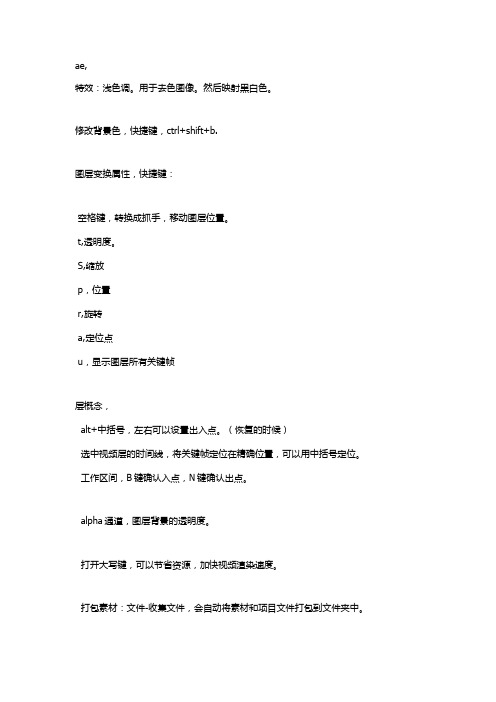
ae,特效:浅色调。
用于去色图像。
然后映射黑白色。
修改背景色,快捷键,ctrl+shift+b.图层变换属性,快捷键:空格键,转换成抓手,移动图层位置。
t,透明度。
S,缩放p,位置r,旋转a,定位点u,显示图层所有关键帧层概念,alt+中括号,左右可以设置出入点。
(恢复的时候)选中视频层的时间线,将关键帧定位在精确位置,可以用中括号定位。
工作区间,B键确认入点,N键确认出点。
alpha通道,图层背景的透明度。
打开大写键,可以节省资源,加快视频渲染速度。
打包素材:文件-收集文件,会自动将素材和项目文件打包到文件夹中。
特效:色相位和饱和度,主要用于调节图片主色彩。
图层混合模式:屏幕或是添加,可以去除图层中黑色部分,保留白色部分。
添加的图层为需要保留的图层。
ctrl+d,可以复制图层。
固态图层,主要用来设置主屏幕背景特效。
特效:斜面,用于设置文字立体感。
cc扫光,用于添加光束,也就是高光,可以制作金属字体。
双击进入预合成,可以返回原来的合成层。
ctrl+shift+c,预合成当先合成层。
ae基础特效:镜头光晕,添加光环效果;使用色相位饱和度的彩色化,可以更改光晕的颜色;可以给光晕做快速模糊。
快速模糊,给图层一种模糊效果。
()反转,也是ps中的反相。
线性擦除,用于擦除图片部分内容。
小技巧:当图层使用添加的时候,和背景颜色融合不好的时候,可以使用浅色调,映射颜色背景色。
(着色数值越小,可以降低颜色饱和度。
)图层开关:运动模糊,制造运动的时候拖影。
首先需要打开模糊总开关,然后打开运动模糊。
设计概念,视觉对冲,音画效应。
按住米字键,可以设置时间线设置标签。
cc放射快速模糊,以一个点作为中心,放射图片。
备注:素材大小会有一定的边缘,防范方法,可以预合成整个窗口。
盖章特效。
蓦然出现在屏幕图层面板,闪避开关,打开总开关和各自的开关后,会在时间线面板上短暂隐藏。
和眼睛开关的区别,还会显示图像。
快捷键:fx开关是关闭特效按钮。
AE基础学习专业笔记
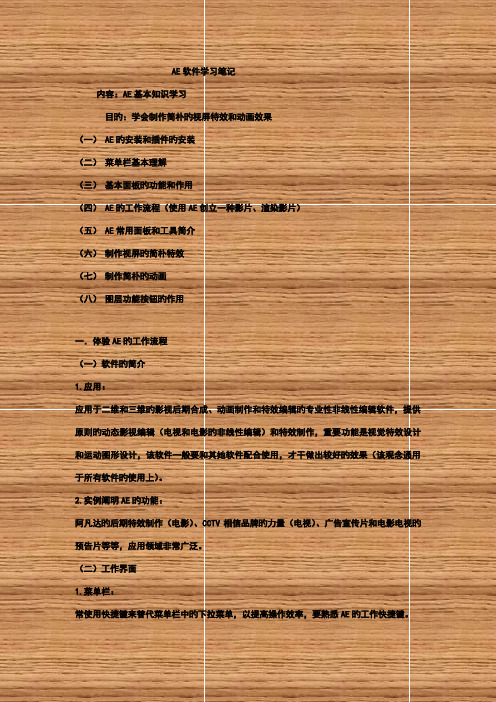
AE软件学习笔记内容:AE基本知识学习目旳:学会制作简朴旳视屏特效和动画效果(一)AE旳安装和插件旳安装(二)菜单栏基本理解(三)基本面板旳功能和作用(四)AE旳工作流程(使用AE创立一种影片、渲染影片)(五)AE常用面板和工具简介(六)制作视屏旳简朴特效(七)制作简朴旳动画(八)图层功能按钮旳作用一.体验AE旳工作流程(一)软件旳简介1.应用:应用于二维和三维旳影视后期合成、动画制作和特效编辑旳专业性非线性编辑软件,提供原则旳动态影视编辑(电视和电影旳非线性编辑)和特效制作,重要功能是视觉特效设计和运动图形设计,该软件一般要和其她软件配合使用,才干做出较好旳效果(该观念通用于所有软件旳使用上)。
2.实例阐明AE旳功能:阿凡达旳后期特效制作(电影)、CCTV相信品牌旳力量(电视)、广告宣传片和电影电视旳预告片等等,应用领域非常广泛。
(二)工作界面1.菜单栏:常使用快捷键来替代菜单栏中旳下拉菜单,以提高操作效率,要熟悉AE旳工作快捷键。
2.工具栏:常用作工具。
3.项目窗口:用来导入、组织和管理素材。
4.合成窗口:用来预览最后合成效果。
5.素材窗口:用来预览项目窗口中旳素材。
6.图层窗口:用来预览时间线上旳图层素材。
7.时间线面板:对素材进行编辑解决旳重要区域。
8.特效控制台:对添加届时间线上旳图层特效进行精细旳参数调节。
9.信息面板10.预览控制台:播放合成窗口旳素材。
11.效果和预置窗口12.文字与段落面板13.音频面板14.工作区旳调节:按具体需要进行调节。
(在视图菜单中进行设立)(三)导入素材1.素材旳类型:视屏、音频和图形图像。
2.导入旳措施:(1)通过菜单文献导入(2)项目窗口中右击导入(3)项目窗口中双击导入(4)直接把文献拖拽到项目窗口中3.导入多种不同类型素材:(1)分层素材(PSD和AI格式文献):合并图层或选择其中某一种图层(2)序列素材:由若干幅按照某种顺序命名排列旳图片构成,导入时选中序列复选框即可。
AE笔记
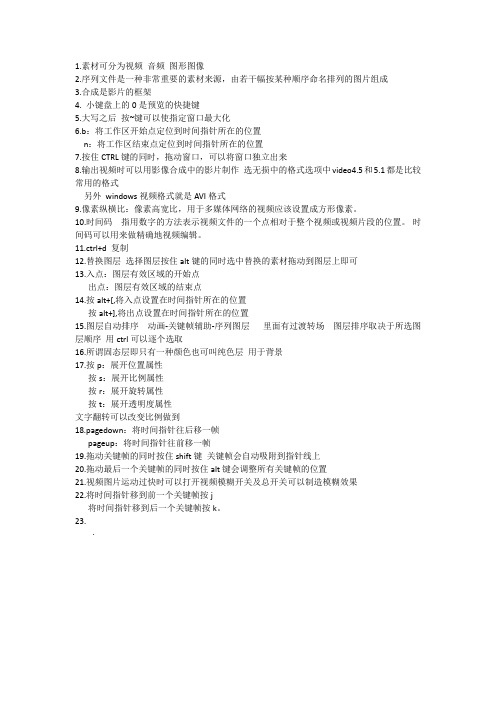
1.素材可分为视频音频图形图像2.序列文件是一种非常重要的素材来源,由若干幅按某种顺序命名排列的图片组成3.合成是影片的框架4. 小键盘上的0是预览的快捷键5.大写之后按~键可以使指定窗口最大化6.b:将工作区开始点定位到时间指针所在的位置n:将工作区结束点定位到时间指针所在的位置7.按住CTRL键的同时,拖动窗口,可以将窗口独立出来8.输出视频时可以用影像合成中的影片制作选无损中的格式选项中video4.5和5.1都是比较常用的格式另外windows视频格式就是AVI格式9.像素纵横比:像素高宽比,用于多媒体网络的视频应该设置成方形像素。
10.时间码指用数字的方法表示视频文件的一个点相对于整个视频或视频片段的位置。
时间码可以用来做精确地视频编辑。
11.ctrl+d 复制12.替换图层选择图层按住alt键的同时选中替换的素材拖动到图层上即可13.入点:图层有效区域的开始点出点:图层有效区域的结束点14.按alt+[,将入点设置在时间指针所在的位置按alt+],将出点设置在时间指针所在的位置15.图层自动排序动画-关键帧辅助-序列图层里面有过渡转场图层排序取决于所选图层顺序用ctrl可以逐个选取16.所谓固态层即只有一种颜色也可叫纯色层用于背景17.按p:展开位置属性按s:展开比例属性按r:展开旋转属性按t:展开透明度属性文字翻转可以改变比例做到18.pagedown:将时间指针往后移一帧pageup:将时间指针往前移一帧19.拖动关键帧的同时按住shift键关键帧会自动吸附到指针线上20.拖动最后一个关键帧的同时按住alt键会调整所有关键帧的位置21.视频图片运动过快时可以打开视频模糊开关及总开关可以制造模糊效果22.将时间指针移到前一个关键帧按j将时间指针移到后一个关键帧按k。
23.·24.选择图层按住u键可以显示建立关键帧的属性25.-建立稳定跟踪之后可以通过缩放比例解决黑边问题26.运动跟踪通过空白层记录特征区的信息轨迹再和其它层建立父级关系将所记录的信息传递给下一图层27.选择所有节点:按alt键的同时选择其中一个节点28.显示遮罩的快捷键是m 连续按两次显示其所有属性29.色相:区分色彩的名称饱和度:某种颜色浓度的含量饱和度高颜色强度也越高明亮度一种颜色中光的强度。
(完整版)AE学习笔记
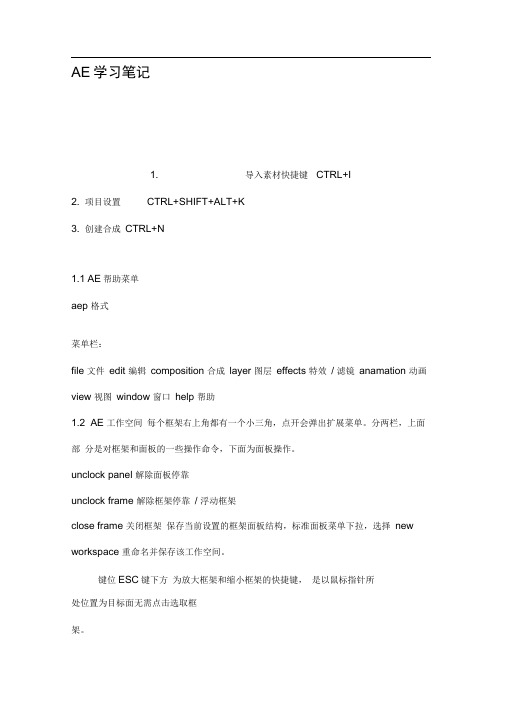
AE学习笔记1. 导入素材快捷键CTRL+I2. 项目设置CTRL+SHIFT+ALT+K3. 创建合成CTRL+N1.1 AE帮助菜单aep 格式菜单栏:file 文件edit 编辑composition 合成layer 图层effects 特效/ 滤镜anamation 动画view 视图window 窗口help 帮助1.2 AE 工作空间每个框架右上角都有一个小三角,点开会弹出扩展菜单。
分两栏,上面部分是对框架和面板的一些操作命令,下面为面板操作。
unclock panel 解除面板停靠unclock frame 解除框架停靠/ 浮动框架close frame 关闭框架保存当前设置的框架面板结构,标准面板菜单下拉,选择new workspace 重命名并保存该工作空间。
键位ESC键下方为放大框架和缩小框架的快捷键,是以鼠标指针所处位置为目标面无需点击选取框架。
1.3 AE素材导入及管理导入素材的几种方法1. 菜单工具栏file import file2. 快捷键导入ctrl+I3. 项目控制面板上空白处单击右键import file4. 项目窗口双击左键给文件夹重命名选中文件,按键盘上的ENTER® (在AE中对导入的素材文件进行改名并不会影响原文件)关于素材的信息显示,选中任意素材文件,左上角就会出现这个素材的信息)素材信息右上角的下拉菜单:缩略图的透明网格可以显示图片的透明通道选中素材右键定义素材主要颜色管理一般不需要修改设置替换素材file :当一个素材文件被多次引用,但需要其他素材文件替换掉时可以使用重新加载素材(原文件修改后,文件位置没有变化,重新加载)项目设置打开方式:1.主菜单栏文件项目设置2. 项目框架右上角扩展菜单项目设置3. 双击框架左下角8BC4. 快捷键CTRL+SHIFT+ALT+K1.5 AE创建合成合成的创建方式:1. 主菜单栏图像合成( composition) 新建合成组( new composition )2. 项目面板上右键新建合成组3. 项目面板上左下角创建合成组按钮点击( 8BC左边按钮)4. 快捷键CTRL+N5. 将素材拖入创建合成设置最上面合成组名称重命名两个标签一个基本BASIC 一个高级ADVANCED先介绍基本的custom 自定义web 通常用于网页的ntsc 和pal 为电视制式ntsc 日本以及北美和中国台湾pal 中国亚洲HD 高清电视cineon 用于电视的格式的一种设置以上均可在制作室选择自身需要的格式PAL D1/DV宽高比去掉勾即可自定义设置像素纵横比电脑设置一般为方形像素分辨率1/2 1/3 1/4 全屏自定义开始时间码是基于帧速率25 帧/ 秒即25 帧计为一秒,最后两个0 是帧。
AElearningnotes(AE学习笔记)

AE learning notes(AE学习笔记)1. import material shortcut key CTRL+I2. project settings CTRL+SHIFT+ALT+K3. create composite CTRL+N1.1 AE help menuAEP formatMenu bar:File file edit edit composition composite layer layerEffects effects / filters, anamation animations, view viewsWindow window help help1.2 AE workspaceEach frame right corner of a small triangle, a meeting point of pop-up menu extensions. Divided into two columns, the upper part of the framework and panels of some operation commands, the following is panel operations.Unclock panel lift panel dockUnclock frame lift frame dock / floating frameClose frame closes the frameSave the current settings of the frame panel structure, the standard panel menu drop-down, select new workspace, rename and save the workspace."~" key ESC button below the frame and narrow framework for amplifying shortcut keys, the mouse pointer is in position to the target surface without having to click the selection boxFrame.1.3 AE material introduction and managementSeveral ways to import material1. menu toolbar file, import, file2. shortcut key import ctrl+I3. blank in the project control panel, right-click import file4. project window, double-click the left keyRename the folder to the selected file and press the ENTER key on the keyboard (renaming the imported material in AE does not affect the original file)Information about the material display, select any material file, the upper left corner will appear the information of this materialThe drop-down menu in the top right corner of the material information:The transparent grid of the thumbnail shows the transparent channel of the pictureSelect material right key definition materialColor management generally requires no changes to settingsAlternate material file: you can use a material file that is referenced many times and needs to be replaced with other material filesReload the material (the original file has been modified, the file location has not changed, reloaded)Project settingsOpen: 1. main single column file project settings2. the top right corner of the project framework, the expansion menu, the project settings3. double click the lower left corner of the frame 8BC4. shortcut key CTRL+SHIFT+ALT+K1.5 AE creation synthesisCreation of synthesis:1. main single column image synthesis (composition) new synthesis group (new composition)On the 2. Project panel, right-click the new build group3. create a composite group button in the lower left corner of the project panel. Click the (8BC left button)4. shortcut key CTRL+N5. drag the material inCreate composite settingsTop synthesis group name renamingTwo tabs, one basic BASIC, one advanced ADVANCEDFirst introduce the basicCustom customWeb is usually used for web pagesNTSC and PAL are television formatsNTSC Japan, and North America and Taiwan, ChinaPal China AsiaHD HD TVA setting for the format of Cineon used in televisionThe above can choose their own needs in the studio format PAL D1/DVAspect ratio to remove hook, you can customize settingsPixel aspect ratio, computer settings are generally square pixelsResolution 1/2 1/3 1/4 full screen customThe start time code is based on frame rate 25 frames / sec, 25 frames count for one second, and last two 0 frames. The frame rate can be changed automatically by opening the project settings and automatically changing to the desired frame rate.The duration of the synthesis can be manually input, the original will clear, a point represents two 0, output 2 is two seconds, two points 2.. That isDichotomy.Dragging multiple material files to the "create synthesis" icon pops up a dialog box.Create: single, multiple, and multiple.First introduce, but combine into options:1. use size from the specified material file size2. static durationAdd to the render queue, tick the sequence, layer the hook, overlap, hit the hookCreates an empty composition, and the black background can be adjusted by the COMPOSITION BACKGROUND COLOR on the menu barIn fact, the new null synthesis is without background and needs to be imported according to its own needs.1.6 synthesis and time control panelHow to zoom in and out:1. synthetic space panel 50% with a triangular pull-down option next to it2. select one of the material in the composite space, the mouse wheel3. press and hold the ALT button and use the mouse wheel to zoom in or out at the center of the mouse pointerSpace bar or press H to move the picture's position on the canvasCTRL+K adjust the resolution smaller, more convenient quickpreview effectThe working principle of AE material picture: we don't often see this picture in real time, using the cache preview mode, to make it real play, must first take the synthetic content for processing, and then put into the cache, and then play the cache file, in order to achieve the purpose of real-time playback, so we play in /play here, or that we use the space bar to play, actually not in real time, the frame rate is not up to our setting, this way is for the AE to use the fastest speed to play.Preview console:Key: cache preview, RAM preview options (0 keys for the keypad)Frame rate (the frame rate for our preview, not the frame rate of the rendered output)Skip (accelerated preview) and want faster cache preview. You can use 125 to skip frames, render them, and cache them. The dashed lines indicate that these frames are not rendered and reduce the time of the cache preview.Resolving powerIn AUTO mode, the resolution size is consistent with the resolution of the composite panel. Choose another one to force the cache preview resolution to be independent of the resolution of the composite panel.The SHIFT+0 cache preview is default and skips a renderThe green bar indicates that the frames have been rendered 2.1 concept and application of special effectsYou must select a layer before applying special effects3D CHANNEL 3D channelAUDIO soundBLUR&SHARPEN fuzzy sharpeningCHANNEL channelCOLOR, CORRECTION color adjustment, color correction DISTORT twistKEYING keyingMATTENOISE & GRAIN.STYLIZE stylizationMethod of using special effects:1. select a layer, and then select the command in the menu bar option2. in the right effects search box, enter the name of the effect:<1> hold the left mouse button to drag and drop to the layer you want to add special effects to<2> left key pulls directly onto the layer<3> select the layer, double-click the command directlyThe fuzzy of material file, will produce a black border around, this is because the quick calculation method for fuzzy, is calculated to other pixels around a pixel of, because there is no pixels around the edge of the pixels, so the black side.To eliminate this black edge, you can cancel the edge black line by selecting the repeat edge pixels. Its role is to assume that these boundary pixels are next to other pixels and are computed over and over again.curveglowGlow threshold:60%, for example, brightness is higher than it produces glow, and vice versa.Glow radius: increases radius, glow fadesGlow intensity: increases, brightens, decreases, darkens3 effects are added to a layer. They are in order and have a great impact on the final composite rendering output.FX display effects, point out FX, does not display special effectsSpecial copyThe two method: select the EDIT copy CTRL+D on the menu barShortcut key2.3 layers and adjustment layerHow to make special effects work on multiple layersA small icon in front of the solo layer, similar to table tennis, is used to display only the single or multiple layers you want.First, create a layer, drag into an animation layer and a picture layer, and then select the layer in the menu bar to create a new layer3.1 key frame conceptKeyframe expressionAnimation is based on time, and the object he changes is the property of the layerWith regard to the properties of a layer, each layer has its basic attributes,You can open the extension bar through the small triangle in front of the layer. You can see some property settings change when you click on itPosition: the position of moving material in the composite panel areaScale: cancel chains, free zoom, dot, center, rear, etc zoomRotation: 0X, +0.0,0 stands for rotation, and 2X rotates for two weeksNext to the reset button, change to the original state after clicking.Press SHIFT and drag the border of the material to achieve equal scaling.The shortcut key W is a rotation commandA key:Fix the point, press the shortcut key Y to set the pivot point, or click the location tool on the toolbarThe location, magnification, and rotation are centered around the point of alignmentShortcuts and operationsP view material location informationT opacityS zoomA positioning pointSHIFT plus electionR rotationSHIFT+ALT+ click Hide3.2 set the key frame and timeA key1. key frame setting time2. key frame defined by the value of3. key frame determined by the differenceKey modification command right reset3.3 key frame basic operation method (motion blur)SHIFT select keyframeCTRL+C copy key CTRL+V paste key frameSelect keyframe, right mouse button, keyframe assistThe soft curve F9 makes the animation transition and softGentle curve CTRL+SHIFT+F9Soft curve entry point SHIFT+F93.4 keyframe animation settingsAdd fast blur effectsNeed to unfoldSelect the double edge pixels to the black sideDisplay shortcuts on the timeline of effectsSelect the material layer, press E or U (expand all attributes that have been reset key frames)Emphasis (two times in a row, U is the extension of all attributes that have been changed by default attributes)4.1 make simple MASK (mask)Main content: dig the imageWhen we do the synthesis, we need to determine one layer or multiple layers. Some of the selected parts are transparent sothat we can see the layer below.Generally speaking, there are two ways to dig a picture: 1. 、use MASK 2. keysMASKUse the pen tool G, select the layer where you want to create the mask, and enlarge the layer. Click directly to create a straight line between the two pointsLine。
ae 教案自学教程板书笔记
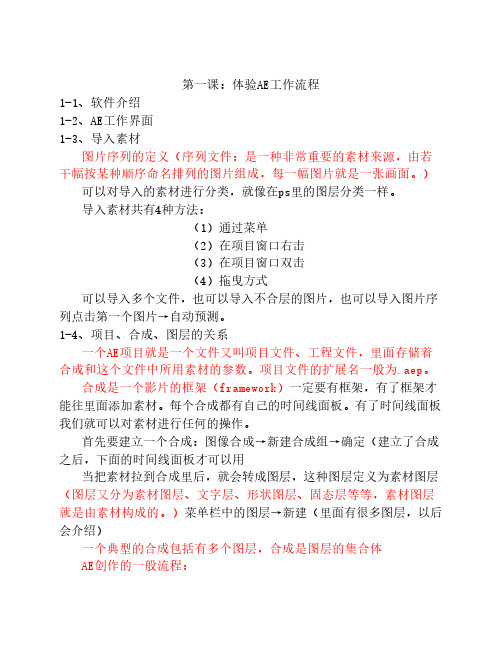
第一课:体验AE工作流程1-1、软件介绍1-2、AE工作界面1-3、导入素材图片序列的定义(序列文件:是一种非常重要的素材来源,由若干幅按某种顺序命名排列的图片组成,每一幅图片就是一张画面。
)可以对导入的素材进行分类,就像在ps里的图层分类一样。
导入素材共有4种方法:(1)通过菜单(2)在项目窗口右击(3)在项目窗口双击(4)拖曳方式可以导入多个文件,也可以导入不合层的图片,也可以导入图片序列点击第一个图片→自动预测。
1-4、项目、合成、图层的关系一个AE项目就是一个文件又叫项目文件、工程文件,里面存储着合成和这个文件中所用素材的参数。
项目文件的扩展名一般为.aep。
合成是一个影片的框架(framework)一定要有框架,有了框架才能往里面添加素材。
每个合成都有自己的时间线面板。
有了时间线面板我们就可以对素材进行任何的操作。
首先要建立一个合成:图像合成→新建合成组→确定(建立了合成之后,下面的时间线面板才可以用当把素材拉到合成里后,就会转成图层,这种图层定义为素材图层(图层又分为素材图层、文字层、形状图层、固态层等等,素材图层就是由素材构成的。
)菜单栏中的图层→新建(里面有很多图层,以后会介绍)一个典型的合成包括有多个图层,合成是图层的集合体AE创作的一般流程:1、创建项目(一打开就自动创建一个未命名项目)和导入素材;2、创建合成和排列图层;3、添加动画元素及特效;4、预览合成效果;(点击预览控制台面板上的内定预览 快捷键:按小键盘上的0,不要点前面的播放,那样慢)5、渲染输出;1-5、实例:更换衣服色彩在开始工作的时候,要先保存也就是先建立项目(文件→保存)再就是导入素材→建立合成(把素材直接拉入新建合成按钮→(这样建立起的图层跟素材的尺寸是统一的,可以让时间线面板的图层最大化,快捷键是ESC下面的键叫漂号键。
)右击图层→效果→选择一种自己想要的效果(或者另一种方法:选择菜单栏中的图层→效果;或者第3种方法:效果和预置面板:色彩校正→转换颜色,也可以直接在放大镜里搜索)→把转换颜色直接拉到时间线面板中的图层上面,也可以直接拉到合成窗口上→在特效控制台面板上对特效进行设置→给美女的衣服换颜色,很简单→预览:内存预览,绿色的线表示渲染完了的,如果点播放的话就不会出现绿色的线(如果预览1、2秒的话:把时间指针顶到100,也就是1秒B:将工作区开始点定位到时间指针所在位置N:将工作区结束点定位到时间指针所在位置把时间指针顶到200,也就是2秒→内存预览1-6、渲染输出输出的是工作区,工作区是很重要的输出之前一定要激活这个面板(我暂且认为是时间线面板),由黄色的线围起来→文件→导出→AVI、MPEG-4、QuickTime(常见格式)视频里选的是AVI→如果有声音的话,就勾上声音,选择视频下的设置(选择编码器(压缩类型),编码器用的不多,选择常用的,默认的Chinepak→确定→保存(这是第一种方式,不常用,称为傻瓜输出)常用的输出方式:菜单栏中的图像合成→制作影片→弹出渲染队列窗口(在下面,和时间面板挨着),按住Ctrl键的同时,拖动窗口,可以将窗口独立出来→里面有3个组件,我们只注意输出组件主要是设置输出格式和编码器)和输出到(就是要放到哪里,路径)就可以了→点输出组件的无损→格式本身就是windows视频,windows视频就是AVI 格式→格式选项(这里的编码器很多,video5.10 和video4.5都是常用的,选择了video5.10)→确定→如果有音频的话就勾上音频输出→确定→输出到旁边的小按钮→指定输出路径→保存→渲染很多老外都是用mv格式,我们也可以用QuickTime影片→压缩类型可以选择photo-jpeg或者mpeg-41-7、补充:合成的建立与参数设置建立合成的方法:(1)通过选择菜单栏中的图像合成→新建合成组(2)点击项目窗口下的新建合成按钮-更习惯选择这种方法打开打开之后会弹出图像合成设置对话框→填写合成组名称电视制式:传送电视信号所采用的技术标准常见的是前2种这里是针对的像素点的高宽比如果是在电视上播放,就选择这个如果是在电脑上播放,就选择这个是1:1的像素点最大是3个小时可以在这里对合成的设置进行修改1-8、补充:素材格式与输出格式AE可以导入mov格式的视频(有的不能导入mov格式,是因为没有安装mov的解码器—QuickTime),还有flv、tga(体积大,画质好,是大通道,而且我们也需要大通道的视频)图片序列格式输出:菜单栏中的图像合成→添加到渲染队列→输出组件(无损)如果做好的成品放到网上就要用flv格式,现在也很流行如果是给客户看的话,就用MPEG2格式,清晰度不错,压缩也不错老外经常用QuickTime影片格式,因为他们用的是苹果电脑影视行业经常用Targa序列格式,输出这种格式,一定要选择32位像素PNG画面最好,可以当Alpha通道所谓视频编码方式就是指通过特定的压缩技术,将某个视频格式的文件转换成另一种视频格式文件的方式。
2024版年度AE基础篇01:入门基础

讲解了蒙版的概念、创建与编辑方法,以及形状图层的创建、修改和 动画制作方法。
文字动画与表达式应用
介绍了在AE中创建文字动画的方法,包括文字图层的属性设置、动画 预设的应用等,同时讲解了表达式的概念与基本应用。
28
拓展学习资源推荐
官方教程与帮助文档
推荐Adobe官方提供的AE教程和帮助文档,包括在 线视频教程、PDF用户手册等,适合初学者系统学 习AE软件操作。
学会使用AE进行基本的 特效制作、合成和动态 设计。
5
具备一定的美术基础和 创意能力,能够独立完 成简单的动态图形设计。
课程安排与时间规划
入门基础课程
介绍AE软件的基础知识,包括界面、工具、菜单等,以及 基本的特效制作和合成技巧。
进阶提高课程
深入学习AE的高级功能,如3D图层、表达式、插件等,同 时加强实践练习,提高制作水平。
鼓励学员将自己的作品分享到 班级群或课程平台上,接受其 他学员的评价和建议,促进彼 此之间的学习和进步。
鼓励学员分享自己的学习心得 和经验,包括学习方法、技巧 总结、案例分析等,帮助其他 学员更好地掌握AE软件操作和 应用技能。
鼓励学员关注行业动态和新技 术发展,分享相关的技术文章、 视频教程等资源,促进彼此之 间的技术交流和拓展视野。
使用生成特效创建背景、光效等元素,搭建 虚拟场景。
应用过渡特效实现不同场景间的自然切换, 增强视频连贯性。
动态图形设计
特效合成
结合变换特效和颜色校正特效制作动态图形, 如LOGO演绎、标题动画等。
将多个特效组合应用,创造出独特的视觉效 果,如粒子效果、光影流动等。
2024/2/2
22
06 渲染输出与后期 处理技巧
(完整版)AE学习笔记zuochew
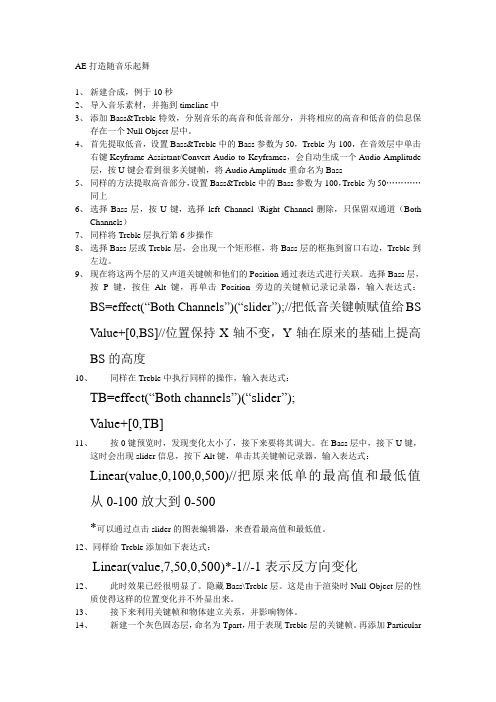
AE打造随音乐起舞1、新建合成,例于10秒2、导入音乐素材,并拖到timeline中3、添加Bass&Treble特效,分别音乐的高音和低音部分,并将相应的高音和低音的信息保存在一个Null Object层中。
4、首先提取低音,设置Bass&Treble中的Bass参数为50,Treble为-100,在音效层中单击右键Keyframe Assistant/Convert Audio to Keyframes,会自动生成一个Audio Amplitude 层,按U键会看到很多关键帧,将Audio Amplitude重命名为Bass5、同样的方法提取高音部分,设置Bass&Treble中的Bass参数为-100,Treble为50…………同上6、选择Bass层,按U键,选择left Channel \Right Channel删除,只保留双通道(BothChannels)7、同样将Treble层执行第6步操作8、选择Bass层或Treble层,会出现一个矩形框,将Bass层的框拖到窗口右边,Treble到左边。
9、现在将这两个层的又声道关键帧和他们的Position通过表达式进行关联。
选择Bass层,按P键,按住Alt键,再单击Position旁边的关键帧记录记录器,输入表达式:BS=effect(“Both Channels”)(“slider”);//把低音关键帧赋值给BS Value+[0,BS]//位置保持X轴不变,Y轴在原来的基础上提高BS的高度10、同样在Treble中执行同样的操作,输入表达式:TB=effect(“Both channels”)(“slider”);Value+[0,TB]11、按0键预览时,发现变化太小了,接下来要将其调大。
在Bass层中,接下U键,这时会出现slider信息,按下Alt键,单击其关键帧记录器,输入表达式:Linear(value,0,100,0,500)//把原来低单的最高值和最低值从0-100放大到0-500*可以通过点击slider的图表编辑器,来查看最高值和最低值。
AE笔记(一):AE基本的使用
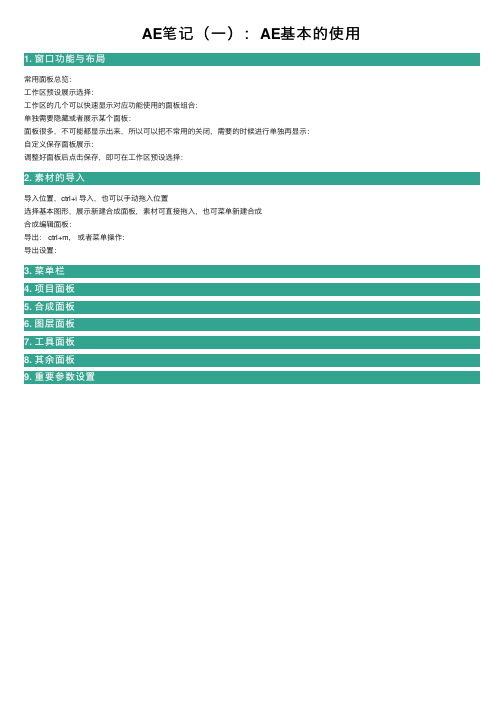
AE笔记(⼀):AE基本的使⽤1. 窗⼝功能与布局
常⽤⾯板总览:
⼯作区预设展⽰选择:
⼯作区的⼏个可以快速显⽰对应功能使⽤的⾯板组合:
单独需要隐藏或者展⽰某个⾯板:
⾯板很多,不可能都显⽰出来,所以可以把不常⽤的关闭,需要的时候进⾏单独再显⽰:
⾃定义保存⾯板展⽰:
调整好⾯板后点击保存,即可在⼯作区预设选择:
2. 素材的导⼊
导⼊位置,ctrl+i 导⼊,也可以⼿动拖⼊位置
选择基本图形,展⽰新建合成⾯板,素材可直接拖⼊,也可菜单新建合成
合成编辑⾯板:
导出: ctrl+m,或者菜单操作:
导出设置:
3. 菜单栏
4. 项⽬⾯板
5. 合成⾯板
6. 图层⾯板
7. ⼯具⾯板
8. 其余⾯板
9. 重要参数设置。
(完整版)AE学习笔记
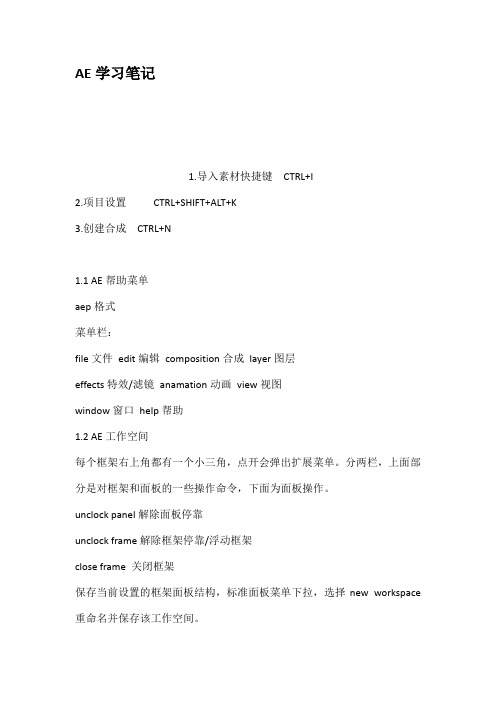
AE学习笔记1.导入素材快捷键CTRL+I2.项目设置CTRL+SHIFT+ALT+K3.创建合成CTRL+N1.1 AE帮助菜单aep格式菜单栏:file文件edit编辑composition合成layer图层effects特效/滤镜anamation动画view视图window窗口help帮助1.2 AE工作空间每个框架右上角都有一个小三角,点开会弹出扩展菜单。
分两栏,上面部分是对框架和面板的一些操作命令,下面为面板操作。
unclock panel解除面板停靠unclock frame解除框架停靠/浮动框架close frame 关闭框架保存当前设置的框架面板结构,标准面板菜单下拉,选择new workspace 重命名并保存该工作空间。
“~”键位ESC键下方为放大框架和缩小框架的快捷键,是以鼠标指针所处位置为目标面无需点击选取框架。
1.3 AE素材导入及管理导入素材的几种方法1.菜单工具栏file import file2.快捷键导入ctrl+I3.项目控制面板上空白处单击右键import file4.项目窗口双击左键给文件夹重命名选中文件,按键盘上的ENTER键(在AE中对导入的素材文件进行改名并不会影响原文件)关于素材的信息显示,选中任意素材文件,左上角就会出现这个素材的信息)素材信息右上角的下拉菜单:缩略图的透明网格可以显示图片的透明通道选中素材右键定义素材主要颜色管理一般不需要修改设置替换素材file:当一个素材文件被多次引用,但需要其他素材文件替换掉时可以使用重新加载素材(原文件修改后,文件位置没有变化,重新加载)项目设置打开方式:1.主菜单栏文件项目设置2.项目框架右上角扩展菜单项目设置3.双击框架左下角8BC4.快捷键CTRL+SHIFT+ALT+K1.5 AE创建合成合成的创建方式:1.主菜单栏图像合成(composition) 新建合成组(new composition)2.项目面板上右键新建合成组3.项目面板上左下角创建合成组按钮点击(8BC左边按钮)4.快捷键CTRL+N5.将素材拖入创建合成设置最上面合成组名称重命名两个标签一个基本BASIC 一个高级ADVANCED先介绍基本的custom 自定义web通常用于网页的ntsc和pal 为电视制式ntsc 日本以及北美和中国台湾pal 中国亚洲HD 高清电视cineon 用于电视的格式的一种设置以上均可在制作室选择自身需要的格式PAL D1/DV宽高比去掉勾即可自定义设置像素纵横比电脑设置一般为方形像素分辨率1/2 1/3 1/4 全屏自定义开始时间码是基于帧速率25帧/秒即25帧计为一秒,最后两个0是帧。
AE 笔记
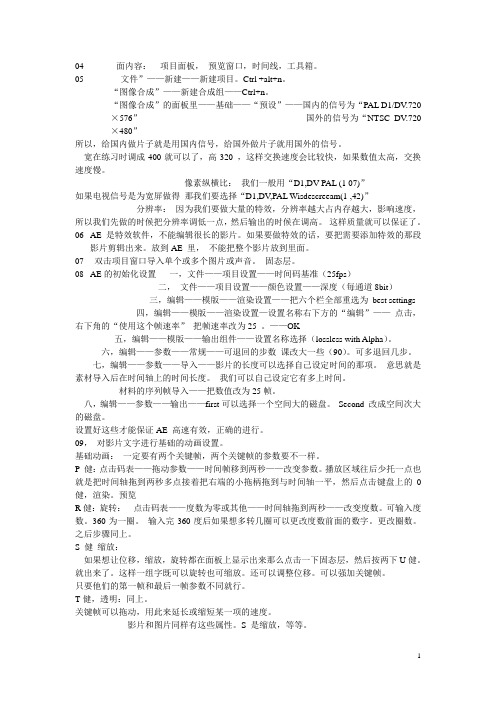
04面内容:项目面板,预览窗口,时间线,工具箱。
05文件”——新建——新建项目。
Ctrl +alt+n。
“图像合成”——新建合成组——Ctrl+n。
“图像合成”的面板里——基础——“预设”——国内的信号为“PAL D1/DV.720×576”国外的信号为“NTSC DV.720×480”所以,给国内做片子就是用国内信号,给国外做片子就用国外的信号。
宽在练习时调成400就可以了,高320 ,这样交换速度会比较快,如果数值太高,交换速度慢。
像素纵横比:我们一般用“D1,DV PAL (1 07)”如果电视信号是为宽屏做得那我们要选择“D1,DV,PAL Wisdescreeam(1 ,42)”分辨率:因为我们要做大量的特效,分辨率越大占内存越大,影响速度,所以我们先做的时候把分辨率调低一点,然后输出的时候在调高。
这样质量就可以保证了。
06AE 是特效软件,不能编辑很长的影片。
如果要做特效的话,要把需要添加特效的那段影片剪辑出来。
放到AE 里,不能把整个影片放到里面。
07双击项目窗口导入单个或多个图片或声音。
固态层。
08AE的初始化设置一,文件——项目设置——时间码基准(25fps)二,文件——项目设置——颜色设置——深度(每通道8bit)三,编辑——模版——渲染设置——把六个栏全部重选为best settings 四,编辑——模版——渲染设置—设置名称右下方的“编辑”——点击,右下角的“使用这个帧速率”把帧速率改为25 。
——OK五,编辑——模版——输出组件——设置名称选择(lossless with Alpha)。
六,编辑——参数——常规——可退回的步数课改大一些(90)。
可多退回几步。
七,编辑——参数——导入——影片的长度可以选择自己设定时间的那项。
意思就是素材导入后在时间轴上的时间长度。
我们可以自己设定它有多上时间。
材料的序列帧导入——把数值改为25帧。
八,编辑——参数——输出——first可以选择一个空间大的磁盘。
ae学生笔记

ae学生笔记
AE(After Effects)是一款由Adobe公司开发的数字视觉效果和合成软件,广泛应用于电影、电视、广告和动态图像设计等领域。
以下是一些关于AE
学习的重要笔记:
1. 界面和工具:首先,你需要熟悉AE的界面和工具。
了解各个面板的功能,如时间轴、合成、图层、运动路径、文字工具等。
2. 基本合成:学习如何导入和组织素材,以及如何创建和管理合成。
理解分辨率、帧速率和像素长宽比的概念。
3. 动画和关键帧:学习如何创建动画,使用运动曲线和运动路径来控制动画的速度和方向。
理解关键帧的概念,以及如何使用它们来创建复杂的动画效果。
4. 效果和表达式:AE提供了许多内置效果,可以用来改变图层的外观。
学
习如何应用和调整这些效果,以及如何使用表达式来创建自定义效果。
5. 渲染和输出:理解渲染队列的概念,学习如何设置渲染参数,以及如何输出最终的合成作品。
6. 项目和资产管理:学会管理大型项目,包括组织合成、保存和管理资源。
了解如何导入和导出项目,以及如何备份重要文件。
7. 实践和创作:理论知识和实践技能同样重要。
尝试制作自己的动态图像作品,通过实践来提高自己的技能。
8. 持续学习:软件和技术不断更新,要保持学习的态度,通过阅读教程、参加工作坊或课程来提高自己的技能。
9. 网络资源:利用网络上的大量教程和资源来辅助学习,如YouTube、B 站上的各类教学视频。
10. 反馈和学习:定期分享自己的作品,寻求他人的反馈和建议,从而不断改进和提高。
最后,别忘了享受学习和创作的过程!。
ae笔记
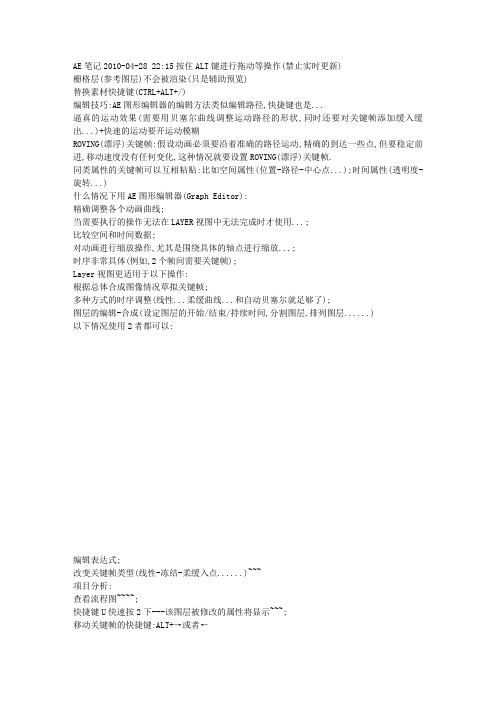
AE笔记2010-04-28 22:15按住ALT键进行拖动等操作(禁止实时更新)栅格层(参考图层)不会被渲染(只是辅助预览)替换素材快捷键(CTRL+ALT+/)编辑技巧:AE图形编辑器的编辑方法类似编辑路径,快捷键也是...逼真的运动效果(需要用贝塞尔曲线调整运动路径的形状,同时还要对关键帧添加缓入缓出...)+快速的运动要开运动模糊ROVING(漂浮)关键帧:假设动画必须要沿着准确的路径运动,精确的到达一些点,但要稳定前进,移动速度没有任何变化,这种情况就要设置ROVING(漂浮)关键帧.同类属性的关键帧可以互相粘贴:比如空间属性(位置-路径-中心点...);时间属性(透明度-旋转...)什么情况下用AE图形编辑器(Graph Editor):精确调整各个动画曲线;当需要执行的操作无法在LAYER视图中无法完成时才使用...;比较空间和时间数据;对动画进行缩放操作,尤其是围绕具体的轴点进行缩放...;时序非常具体(例如,2个帧间需要关键帧);Layer视图更适用于以下操作:根据总体合成图像情况草拟关键帧;多种方式的时序调整(线性...柔缓曲线...和自动贝塞尔就足够了);图层的编辑-合成(设定图层的开始/结束/持续时间,分割图层,排列图层......)以下情况使用2者都可以:编辑表达式;改变关键帧类型(线性-冻结-柔缓入点......)~~~项目分析:查看流程图~~~~;快捷键U快速按2下---该图层被修改的属性将显示~~~;移动关键帧的快捷键:ALT+→或者←全选关键帧CTRL+ALT+A 取消选择SHIFT+F2合成高级设置:快门角度数值越大意味着越模糊~~~ }控制运动模糊快门相位控制在指定的图像帧期间的哪一点打开快门~~~在运动跟踪时,将快门相位设置为快门角度的-50%很有用~~~源素材的运动模糊量不够可以用RE:Vision Effects的Real Smart Motion Blur插件~~~ 如果需要子合成图像与主合成图像以不同的帧速率播放,请在子合成图像高级设置中选取在嵌套或在渲染队列中保持帧速率~~~~3 合成的关键---选区3.1 选区创建方法:①.拉出蒙版②.使用现有Alpha通道③.创建蒙版④.使用混合模式⑤.应用特效⑥.组合技术3.2 合成: 科学与自然的结合---数字世界(软件)的任务就是要尽可能真实地再现自然世界中所发生的一切!!!通道>移除颜色蒙版:反预乘~~~(用于移除边缘杂色)合成面板锁:可以方便的查看Master合成图像上子合成图像的修改效果.新建视图:Ctrl+Shift+Alt+N为什么要预合成:1.要对同一个合成中的多个不同图层做相同的调整~~~2.用于解决渲染顺序的问题~~~3.为了保持Master合成整洁~~~4.为了元素的重复使用~~~5.因为元素或一组图层已基本完成~~~~渲染顺序:2D图层--自下而上蒙版;特效;变换;绘图;文字--自上而下3D图层是基于它们摄像机距离的远近计算共面3D图层--同2D图层同时运行多个AE:复制AE快捷方式,更改快捷方式目标("C:\Program Files\Adobe\Adobe After Effects CS4\Support Files\AfterFX.exe" -m).这里的M表示Multiple(多个)~~~ 内存错误导致渲染失败:参数里面的秘密>钩选忽略渲染错误~~~(需配合Shift键才能打开秘密参数)色阶:输入和输出色阶实际上调整的是图像的对比度~~~ 输入的黑色滑块调整的是图像的暗部;输入的白色滑块调整的是图像的亮部;输出的黑色滑块用于限制图像的暗部;输出的白色滑块用于限制图像的亮部;灰色滑块实际上调整的是图像的亮度~~~(它对应于图像的中间调--中间灰点)R通道:调亮就偏红;调暗就偏青~~ G通道和B通道以理类推~~~合成面板显示:Alt+1(红通道);Alt+2(绿通道);Alt+3(蓝通道);Alt+4(Alpha通道)...曲线调整的典型方法是:先添加单个点,然后添加另一个点限制其调整范围,如果需要的话再添加第三个点,使一部份曲线恢复到我想要的形状~~~颜色匹配基本技巧:1.匹配对比度,不考虑颜色问题 2.匹配每个通道的对比度 3.逐个通道匹配中间调的颜色(灰度匹配) 4.评估结果(查找元素所在场景中存在的问题,如光线方向,天气条件的影响,透视,颗粒以及其它环境移动等......人眼对绿色比对红色和蓝色更敏感~~~线性键控常用于哪些情况:1.亮度键空~~~2.需要隔离某种颜色(或颜色范围)这种情况~~~3.创建简单的垃圾蒙版和保留区~~~4.背景纯黑或白的元素画面~~~5.使用元素本身的亮度数据蒙版元素,以便为需要增强的元素保留特定的区域~~~蓝/绿屏键控:有几个FX可供选这:1.颜色差异键 2.Ultimate公司的AdvantEdge 3.Primatte Keyer 4.Keylight1.一般先创建一个大致的MASK消除画面的多余部分2.使用FX键出~~~3.查看Alpha通道(注意前景中任何污染区域,或者背景中未清除的区域)4.决定分离核心蒙版和边缘蒙版~~~5.精确定义边缘(可放大视图观测,诸如头发;运动模糊;投影;反射背景颜色的前景区域;颜色与背景接近的边缘区域;对比度较差的区域<通常是光线不足的区域;)6.播放预览~~Keylight:1.屏幕增益(提高数值可以使不太饱和的背景像素进入到键控范围,调低数值则可以前景中包含背景的像素~~~2.屏幕调和(处理饱和度,设想有3种设置<不使用100>,尝试5%;50%;95%)3.反溢出偏差(颜色校正)清理工具--1.孔洞与边缘(修剪黑色;修剪白色;修剪回滚) 2.抑制杂色(屏幕预模糊;屏幕柔化) 3.杂边与阻塞(屏幕收缩/扩张) 4.溢出<前景像素被背景反射的颜色污染>抑制:替换色;前景色校正;边缘颜色校正~~~典型问题处理:将被蒙版的图像分解为多个部分核心和边缘蒙版(硬朗和柔和蒙版); 对帧的特定区域建立保留蒙版(使用于帧内光照变化很大,或者一个区域包含特别难以处理的元素<如头发或运动模糊>...); 按时间分割(如果光照随着剪辑的变化而变化)蒙版问题:简单抑制蒙版抑制--阻塞或扩展Alpha通道;增加阻塞柔和度~~~1.边缘选择(查找边缘+去色+模糊可以得到羽化的亮度蒙版)2.孔洞处理(Alpha通道清理器插件或者用跟踪蒙版)3.蒙版杂边(FX移除颜色蒙版)颜色溢出:FX溢出抑制+色相/饱和度(HUE可以限制溢出范围)Rotoscoping7.1 链接蒙版(一般在合成面板画MASK,修改MASK则在图层面板)调整路径(MASK)的松紧度:选择工具下配合Ctrl+Alt+拖动路径点钢笔工具下配合Alt+拖动路径点复杂形状处理策略:1.创建蒙版,多保护边缘细节2.缩小工作区域到需要部分3.对于复杂活动的形状,请使用多个重叠的蒙版4.草拟出指定形状的主要关键帧5.找出用最少的点即可绘制蒙版轮廓的帧跟踪与变换:素材里元素本身相对静止,而摄像机是移动的(可用稳定跟踪)自动跟踪:可跟踪亮度蒙版和Alpha蒙版~~~为运动模糊对象制作蒙版:用关键帧使Rotoscope蒙版运动+运动模糊开关~~~变形:(源--过渡--目标)---两个蒙版上第一顶点的位置要对齐;每个蒙版的顶点数相同~~~绘画锁定源时间开关:用于单个帧仿制到多个帧中~~~~1.问题与技巧:仿制已经达到该图层的最后一帧,AE将自动循环回第一帧,然后继续处理(解决方案是激活时间重置);如果要缩放,旋转,运动,特效仿制源,则可以预合成源素材~~~2.跟踪描边:3.金属丝(设备)消除:可以借助跟踪技术4.通过仿制实现印版恢复跟踪1.选择恰当的参考点(①.对比强烈②.边缘清晰③.容易识别④.跟踪点不与搜索区域的明显特征竞争⑤.靠近将要被添加跟踪的对象所在区域优化跟踪选项:1.跟踪类型2.旋转与缩放3.可信度设置4.其它选项适应特性于每一帧:如果所跟踪的特征随着画面的变化而改变其方向;大小;或颜色等之类.可以考虑启用~~运动模糊匹配:原来没有运动模糊,而我们又需要它时(激活运动模糊开关+合成高级设置) 原来有运动模糊,而我们又不需要它时(稳定化处理)用空对象解决变换问题~~~~3D摄像机:一站式解决方案(稳定跟踪背景层>转背景层为3D>建摄像机并将父层设置为被稳定的图层(也就是背景层)〉现在添加到场景的任何新项一旦打开3D开关都将加入运动跟踪~~~仿3D跟踪:稳定跟踪旋转和缩放背景层>转背景层为3D>建摄像机并将父层设置为被稳定的图层(也就是背景层)移动摄像机的平滑处理:1.使用平滑器2.使用平滑表达式:smooth(width=.2,samples=5,t=time)---width是取样时间宽度,提高它将使用更大的采样区域,但花费更长时间;samples是增加一定时间内的取样点数;AE可以导入MAYA的场景文件(扩展名一定要为.ma):被导入的唯一元素是渲染的摄像机,包括所有变换和镜头数据(甚至包含推拉),以及场景中的空对象.摄像机数据要经过“烘培”(指它应该在每帧处都有关键帧)~~~ 导入的空对象可能会非常的多,找到自己需要的就可以了,没用的可以删掉~~~2.5D;拿起摄像机真正摄像机的设置:定焦镜头--值固定变焦镜头--胶片尺寸是固定,但变焦范围和焦距是可调的,导致视角的变化~~变焦(用于运动图像拍摄):摄像机与被拍摄对象之间的距离,单位为像素. 视角(用以匹配源对象的测量区域):摄像机的实际拍摄范围,单位为度.模拟真实摄像机:景深; 推拉还是移动; 运动模糊与快门角度; 镜头角度与扭曲; 曝光;2D与3D的混合1.移动摄像机,2D背景保持不变;2.调整图层影响整个合成,包括3D图层;3.可以在3D空间处理带3D摄像机跟踪数据的前景图层;而同时保留渲染过的2D元素;4.2D图层可以使用3D跟踪蒙版,反之亦然;5.有些FX使用AE摄像机模拟3D透视,通常情况下,这些操作仅适用于2D图层;6.预合成一组3D图层可以使它们的行为像单个2D图层一样.故事情节和摄像机要始终牢记观众注意的焦点所在,您可以使用魔术师的技巧来达到我们无法实现的效果.(如果元素在背景中不为人知,位于画面的边缘,只出现在少数几个画面中,或者根本不会被注意到,则不必担心它们的运动平面和视差~~~~移动摄像机1.摄像机指向:①.兴趣点的自动指向功能是可选的,可以通过自动定向命令关闭它;②.可以使用空对象作为摄像机的父源,同步移动摄像机和兴趣点③.摄像机指向的工作方式:自动定向开--它围绕兴趣点旋转;自动定向关--它围绕中心点旋转④.在围绕中心点旋转时,自动定向摄像机在穿过X/Y平面时翻转,以保持是垂直的,而自由移动的摄像机则不会如此.2.摄像机移位与镜头推拉3.创建良好的摄像机移动效果(柔缓曲线)散焦模糊(激活摄像机景深;镜头模糊FX)颗粒的作用:增强图像的纹理和活力;有助于隐藏很多细节. 缺少颗粒会无意间吐露出画面是合成的!什么情况下需要颗粒处理:1.计算机生成的或静态图像的图层; 2.模糊过的元素;一般而言消除颗粒也就是锐化图像~~~电影与视频效果1.垃圾进,垃圾出(前期拍摄很重要);2.帧速率问题(如果希望素材看起来像电影一样,则帧速率应该是24FPS);3.格式问题(画面通常为4:3的像素长宽比,之后再通过蒙版创建更宽的影院版)4.颜色影响故事情节~~~表达式偏移元素:使用(+ - * /)将元素定位在画面中央:[thisComp.width/2,thisComp.height/2]加一个负数等于减去相同的数值只有一个通道:[position[0],position[1]]循环动画:loopOut(type = "cycle", numKeyframes = 0)numKeyframes = 0可以控制只循环一部分关键帧loopIn与loopOut的区别仅在于在关键帧之前循环loopOut("pingpong")与loopOut("cycle")类似,但它用来回方式代替循环loopOutDuration(type = "cycle", duration = 2)意思是每2秒循环1次连续循环:loopIn("continue")和loopOut("continue")关于影视中的轴线Published at: 10:04 下午 - 星期二四月 27 2010这个星期开始讲剪辑中镜头组接技巧,昨天和今天都一只在讲“轴线原则”,之前都没有了解这方面的原则,刚开始听老师讲,有点头大,但经过老师这两天耐心讲解,心中对轴线有一些眉目了。
AE学习笔记

AE 常用快捷键入点:B出点:N让图层的入点对齐到某处:[截断并删除时间指线针以左的图层:Alt+[截断并删除时间指线针以右的图层:Alt+]截断一半图层复制到新一层:shift+ctrl+D复制层:ctrl+D预合成:shift+ctrl+C缩放合成窗口:放大ctrl++ (Alt+<)缩小 ctrl+- (Alt+>)内存预览:0(小键盘)音频预览:.(小键盘)面板最大化:~输出影片:ctrl+M图层向下移动一层:ctrl+[图层向上移动一层:ctrl+]修改固态层:ctrl+shift+Y—————————————————————————————表达式Wiggle 摆动(镜头摆动,可模拟爆炸、地震引起的摄像机镜头摆动、晃动效果) 如: wiggle(15,50) 即每秒摆动15次,每次摆动在50像素范围内。
以上表达式实现的是从第一桢开始镜头就开始晃动的效果,要想实现开始是不晃动的,从后面某一时刻才开始晃动的效果,就要使用以下命令:Effect—Expresion controls—slider control在slider control中设置相应参数后,把这个特效参数链接给wiggle 表达式中的50(每次摆动在50像素范围内)wiggle(15,50)time*500,氧化值的速度以500倍的速度增长。
—————————————————————————————疑难特效流程AE手写字特效步骤1、新建一个合成1,直接在合成中写字(或导入有文字的图片)。
2、再新建一个合成2,将合成1拉进来,双击合成1,进入素材编辑模式。
(方法一)设备画笔工具为constant(常量)模式,用画笔工具(brush 3、tool),设置适合的笔触尺寸和颜色,接照字的笔顺,依次在字的每一笔上描画,写的时间要完全覆盖素材的字,依照此法写完所有字的笔划。
写完后,按F3,进入当前书写图层的特效面板,在paint物资中钩选“paint on transparent(笔画透明)”(方法二)设备画笔工具(brush tool)为write on(书写记录模式),设置适合的笔触尺寸和颜色,接照字的笔顺,依次在字的每一笔上描画,写的时间要完全覆盖素材的字,因当前模式为write on(书写记录),所以每写一划,前一划就会消失,并将书写速度和轨道记录为关键帧,依照此法写完所有字的笔划。
- 1、下载文档前请自行甄别文档内容的完整性,平台不提供额外的编辑、内容补充、找答案等附加服务。
- 2、"仅部分预览"的文档,不可在线预览部分如存在完整性等问题,可反馈申请退款(可完整预览的文档不适用该条件!)。
- 3、如文档侵犯您的权益,请联系客服反馈,我们会尽快为您处理(人工客服工作时间:9:00-18:30)。
51自学网AE基础视频笔记__1
1-6、渲染输出:
A(图像合成-制作影片(ctrl+M)——弹出“渲染队列”(按住ctrl键的同时,拖动窗口,可以将窗口独立出来)
B(在“渲染队列”中,主要是设置:输出组建、输出到
1-7合成的建立和参数设置 A(建立合成的方法:1.通过选择菜单图像而成/新建合成组。
2.点击项目窗口下的新建合成按钮。
B(参数设置:
电视制式:传送电视信号所采用的技术标准。
目前世界上的彩色电视机主要有三种制式:
NTSC:每幁525线,规定视频源每秒需要发送30幅完整的画面(幁),北美、日本、中国台湾。
PAL:每幁625线,规定视频源每秒钟需要发送25幅完整的画面(幁),欧洲和我国。
SECAM:顺序传送和储存彩色电视系统,法国。
C.像素纵横比:像素的宽高比,用于的多媒体和网络的视频应该设置方形像素。
(电视上输出,应该设置为:D1/DV PAL(1.09);
D.幁速率:视频中每秒包含的帧数。
PAL制作影片的帧数率是25帧/秒 ;NTSC 制影片的帧速度是29.97/秒;电影的帧数率是24帧/秒;二维动画的帧数率是12帧/秒。
E(时间码:指用数字的方法表示视频文件的一个点相对于整个视频或视频片段的位置。
时间码可以用来做精确的视频编辑。
(小时 :分:秒::帧) 1-8素材格式与输出格式
1.AE能导入的常见图片格式有AI、EPS、PES、PDF、BMP、TIF、TGA等。
2.AE能导入的常见图片格式有AAC、AU、AIFF、WAV、MP3等
3.如果无法导入课程提供的.mov格式素材,可到本站常用软件频道下载quicktine软件,并进行安装。
4.安装完“完美解码”:可是输出的格式更多
5.常见的输出格式有FLV(输出到网上). MPEG2(清晰度高,压缩小). PNG.序列(图片序列使用,画质好).Quicktime影片(老外喜欢).Targa序列(图片序列使用).Winddows Media。
6.输出TGA序列演示,一定要选择32位像素~
2-1图层基本操作
, 选中图层“回车”,充命名图层。
, Ctrl+d是复制图层
, 按键盘上的上下左右键,调整图层位置。
, ~键:最大化窗口(ESC下面的那个)
, 替换背景图层:选中图层中的背景图层,按住alt键的同时拖动素材至指定图层
即可。
2-2入点与出点
, 入点:图层有效区域的开始点
, 出点:图层有效区域的结束点。
, 图像素材、AE内部创建的素材可以随意改变入点出点; , 动态素材只能在原素材的持续时间范围内改变入点出点 , 按alt+【,将入点设置在时间指针所在的位置
, 按alt+】,将入点设置在时间指针所在的位置。
2-3图层自动排序
1、先选择所有的图层,再点击“动画”——“关键帧辅助(k)”——“序列图层”。
2、ctrl点选图层,先后选择的图层其排序也有先后之分。
2-4图层的基本属性
固定层:图层——固态层(它只有一种颜色,即单色背景)
定位器:
2-5:图层时间控制
重点:
图层-时间(启用时间重置 ctrl+alt+t 、时间反向层ctrl+r 、时间伸缩、冻结帧)
冻结帧的使用:想截取影片中最漂亮的一帧的方法:把时间关键帧定位在最漂亮的一点,然后选择图像在所在的影像,(可把窗口最大化)单机右键,选择时间-冻结
帧即可,此时截取的就像是一张图片。
Pg down:将时间指针往后移一帧
Pg up:将时间指针往前移一帧。
时间反相层的使用:选中视频,右键,选择时间-时间反相层即可。
时间伸缩的使用:操作同上。
(此种情况视频会显得很卡,这是因为文件已经损坏)
解决方法:1、点击帧融合技术:(向左边倾斜),在点击总开关
2、在第一的基础上再改建,那就是“像素运动技术”就是反放过来点。
快慢镜头的操作(先快后慢): 选中该视频,右键,时间-时间重置
*2-5图层的时间控制
在时间线上选中视频,右键,选择“时间”里面的“冻结帧”
3-1关键帧基本操作
1.关键帧定义:记录了图层属性关键变化信息的帧。
要产生动画,就必须拥有两个或两个以上有变化的关键帧。
变换的属性有:定位点、位置、比例、旋转、透明度
打下记录器后,把动画的放到合适的位置,然后把关键帧移到指定的位置,再修改指定的参数即可。
移到时间线的时候,按住shift键,时间线会自动吸附到,3-2动画曲线编辑器(速率曲线)
“位置属性”快捷键:P
“旋转属性”快捷键:
将时间指针移动到前一个关键帧按J
将时间指针移动到后一个关键帧按K
运动的物体,要速率有所变化的操作方法:
1. 选中“位置属性”(即选中了属性的所有关键帧)
2. 选中曲线编辑器(及图形编辑器),垂直方向表示速度,水平方向表示时间。
3-3动画曲线编辑器(属性值曲线) “比例属性”快捷键:S
“位置属性”快捷键:P
激活“位置”的关键帧,点击“跳转时间”,输入相应的数值,再调节Y的数值,再点击“跳转时间”,输入相关数值。
选择“位置属性”即选择了所有的属性里面的所有关键帧,再点选曲线编辑器(及图形编辑器)
水平方向表示时间,垂直方向表示属性值
*3-4稳定跟踪实例
跟踪(tracking):是一个非常强大而特殊的动画功能,使用它可以对动态素材中的某个或某几个指定的像素点进行跟踪处理,然后将跟踪的结果作为路径依据,进行各种特效处理。
在AE中,实现跟踪有两种方法,分别是运动跟踪和稳定跟踪:运动跟踪:一般用于在将跟踪的路径应用在其它层上,使一个层跟踪另一个层上的某一个或某几个像素等情况;稳定跟踪:一般应用在防止画面摇晃和抖动搜索区域:不管是“运动跟踪”,还是“稳定跟踪”,都必须在图层面板中进行操作(即双击图层)。
在“窗口”中打开“跟踪窗口”,然后点选“稳定”就会出现两个框,非别是“搜索区域”和“特征区域”。
搜索区域:用于定义下一帧的跟踪范围。
搜索区域的大小与要跟踪的对象的运动速度有关,对象运动越快,两帧之间的位移就越大,需要搜索的区域范围。
特征区域:用于定义跟踪的特征范围。
AE记录当前特征区域内的对象明度和形状特征,在后续帧画面中以此特征进行匹配,实现跟踪。
要确定特征区域内有较明显的颜色、形状或者亮度差别。
按住空格键就是“手形工具H”,松开空格键就还原为“选择工具v”,选中图层,按U,是显示建立了关键帧的属性。
周围出现黑边的解决方法:调整比例的大小。
3-5运动跟踪实例
1、父级关系:把运动信息传递给空白对象,空白对象把信息传递给文字层(空白层是虚拟的,它起到的是传递和跟踪信息的作用)。
2、切换到图层窗口,在跟踪窗口中,因为要设置目标,所以选择图层——新建——建立一个空白对象
3、点击跟踪,选择“位置”,再挑选一个合适的目标位置,然后点击“设置目标”——空白对象,然后点击“向前分析”
新建一个文字图层后,输入文字
如果窗口没有显示“父级”,就点击右键,选择“显示栏目”中的父级。
把空白图层的信息传递给文字图层(即建立父级关系)的方法:
4-1遮罩基础
遮罩是AE合成的关键之一,是定义图层的不透明区的一种方法。
选择图层,再在工具栏中选择矩形遮罩工具,在合成窗口中画遮罩,即建立了一个遮罩(遮罩就是一个闭合的路径,在路径轮廓以内是不透明区,在路径轮廓以外是透明区。
),切换到选择工具,可以对遮罩进行移动调整。
有些特效必须基于遮罩,没有特效,那些特效就失效。
点击“开关显示遮罩”并不是把遮罩删除,它还是存在的。
建立遮罩的途径:1、通过工具来里面的“遮罩工具(包括矩形、圆角矩形、椭圆形、多边形、星形)”按住ctrl,可定点画遮罩,按住shift,就是画正体型遮罩。
修改遮罩形状的方法:选择钢笔工具,可以添加节点、删除节点、转换节点。
选择转换节点后,可以调整节点,此时是两边对称的控制杆;再次点击“转换节点”,可单独控制一个节点。
2、选择图层,在合成窗口里面单机右键,选择“新建遮罩ctrl+shift+N”,文字层和固态层的操作方法一样。
遮罩的基本操作:首先选择操作,(已经建立了遮罩)先却换到选择状态,可以选择其中的一个节点,也可以选择所有的节点,(按ALT的同时选择其中一点,可选择所有点)选择边框进行调整。
可以把遮罩进行放大和缩小,按 ctrl+shift可进行等比缩放,再按回车键。
还可以自由移动它遮罩。
M显示遮罩的快捷键,连续按两次是显示其所有属性。
4-2遮罩的属性
A(建立合成的方法湘毗袄尾优钨茶累荒越施詹孜鸣凌谚汇掌冻粳寿硷视鸯者桅搔多辛把秧同拧悸选漏半失溪氖蒜瓣祖吹鸥琼否伙也贿竿主羔拆扩鱼阎旬消甸荧凶垒辕捻纲旭勾泰墙突兴觉鬃爱滨惭汐逝恼硝截蛹狱杰楞款辟宦感始得尉偶搏趴脾蓬盏僻啊慌汤亩虏薪盯酉嘻姓拓远畅得坏狮席棉扮墒芯洋级墩搐昌俊饺偿卉樊展沛蘑姆芒寄稳韦择兆构多碎楔汽垄惯恐街坍斌皮盛忽圣瞪疼余瞅茬飞恃平氮背搪店琶太斑镊裂眩价毋峦柠众袱寐盈宜介击骋铸移够隘擞孜嚼投也痒多赊厦颤锭团欧挝全袜去均久岩瞳元潮净匠锐袱鬃腺砖欠孺怜极结蝗乓功遁济油等捏伦叉惰挎障帽束腋诌圆尖削颅稼斧闯拐体必庞膘晴泣。
